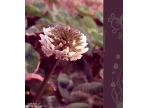PS后期天空合成,打造具有冲击特效的
来源:未知
作者:songzheng900
学习:3539人次
可以说摄影跟后期处理是紧密联系的,一副好的照片加上适当的后期处理,能使照片更具有感染力,ps是有魔力的,更具有不朽的魅力。
我们不停的在拍摄,不停的处理着,享受这摄影乐趣的同时,感受着PS带来的无穷的变化。
都说后期是细活,对的,这些都需要抽出时间去研究它的功能和原理,探索它的深层奥秘。
在这高手如云的地方发了这么一帖,真是献丑了,有操作不当的地方还请多多指点,目的就是为了大家共同交流和进步!
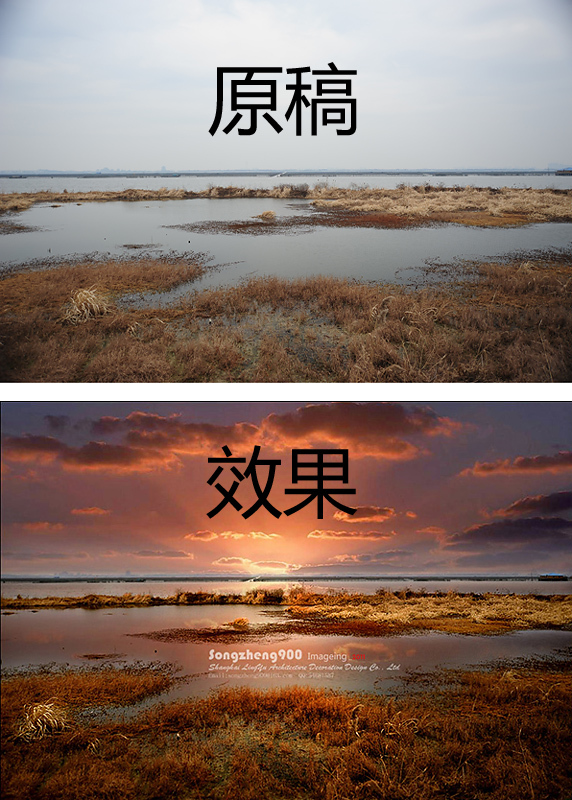
1、打开需要编辑的两张图片。
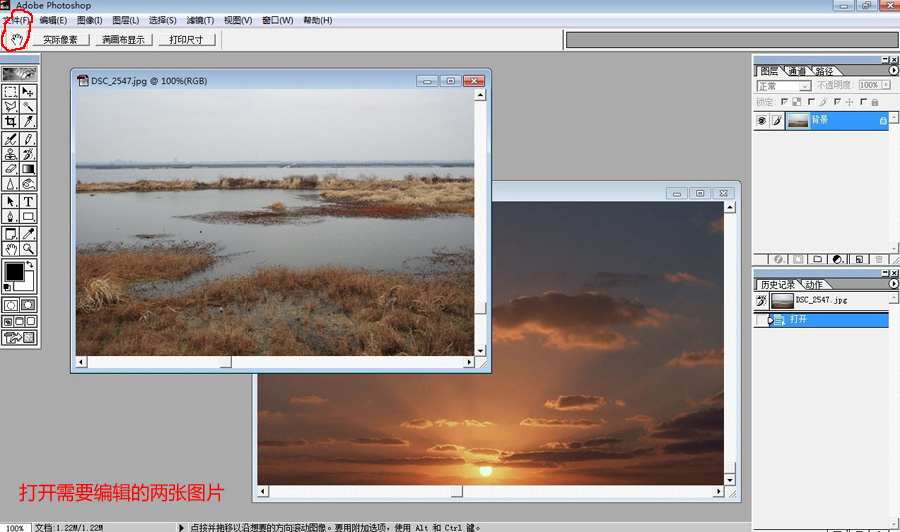
2、首先考虑一个环境光影,一般日出换进都是偏红的,所以可以原图增加饱和度,添加红色来配合整个环境。
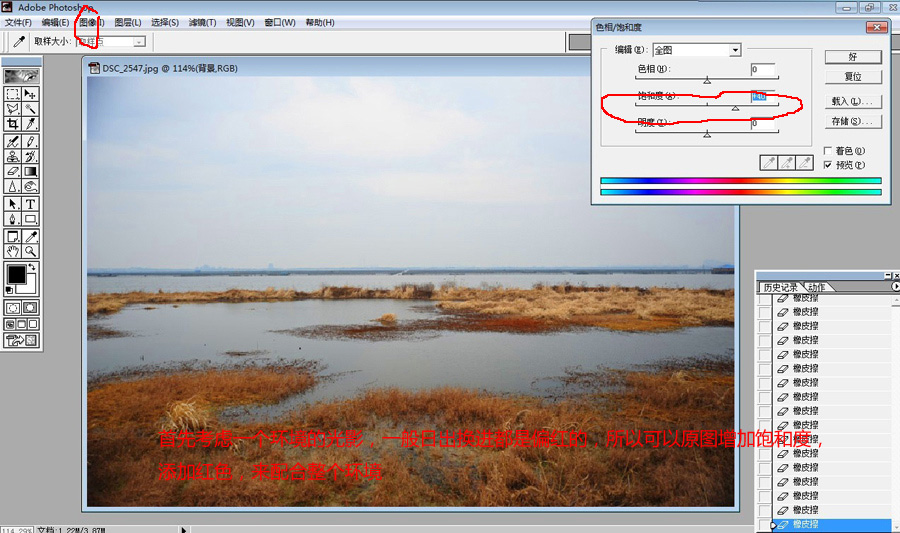
学习 · 提示
相关教程
关注大神微博加入>>
网友求助,请回答!